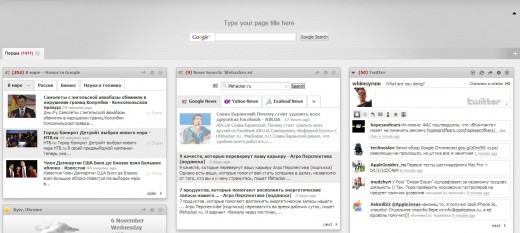Как сделать видео из картинок с музыкой
Как сделать видео из фотографий
Вы давно мечтали научиться делать видео из фотографий? Если вам до сих пор это не удалось, значит, на вашем компьютере еще нет подходящего софта. Если вы ищете, как сделать видео из фотографий с музыкой, оформлением и спецэффектам, то «ФотоШОУ PRO» – то, что вам необходимо.
Эта компактная программа позволит вам быстро и качественно смонтировать собственное видео из красочных снимков, который сможет стать отличным подарком на любой праздник!
Шаг 1. Скачайте программу для создания видео
Сначала необходимо скачать программу для создания видео из фотографий «ФотоШОУ PRO» с официального сайта. Архив загрузится в течение пары минут, в зависимости от скорости интернет-подключения. Распакуйте его и установите на свой компьютер, следуя всплывающим подсказкам. Рекомендуем сразу создать ярлык на рабочем столе для быстрого доступа к программе.
Шаг 2. Добавление фотографий
Перед тем как создать видео из фотографий, нужно добавить в проект изображения. Обзор всех папок компьютера находится в левом столбце. Найдите там нужные фото и перетащите их в нижнюю рабочую область при помощи мышки. При возникновении необходимости слайды можно менять местами и удалять. Также вы можете настроить вид монтажного стола: элементы могут отображаться как отдельные слайды или же на шкале времени.
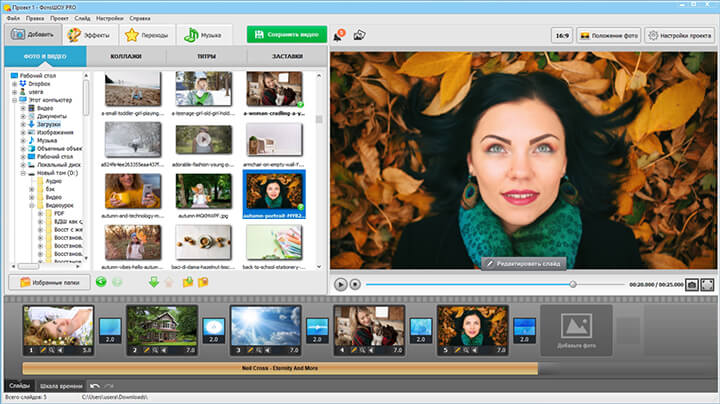
Шаг 3. Заставки и титры
Чтобы добавить заставки и пояснительные титры, перейдите в соответствующие вкладки программы. Вы увидите множество готовых шаблонов – выберите понравившиеся вариант и подстройте на свой вкус в меню «Редактирование слайда». Вы сможете менять длительность слайда, фон и анимацию, добавлять оригинальные заголовки и подписи.
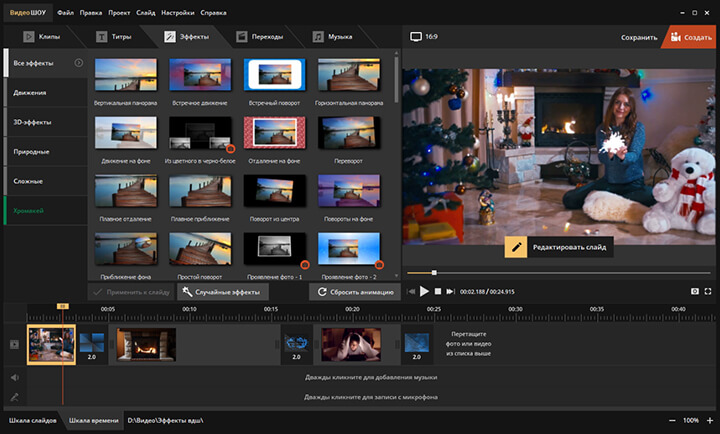
Шаг 4. Анимированные коллажи
А вы знали, что разобраться с тем, как сделать видеоролик из фотографий в программе можно буквально за пару минут? Звучит слишком сказочно? Попробуйте добавить в свой проект анимированные коллажи! Их вы найдете в одноименной вкладке. Все представленные в программе варианты предварительно можно просмотреть. Перетащите понравившиеся коллажи на монтажный стол и вставьте в них фотографии, нужные вам. Готово!
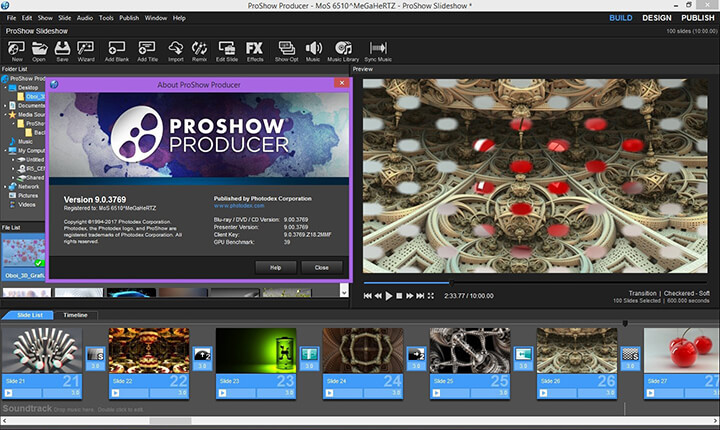
Шаг 5. Переходы между слайдами
Посмотрим, как сделать фильм из фотографий еще более привлекательным. В первую очередь, следует украсить его интересными переходами. Для этого перейдите во вкладку «Переходы» и выберите из коллекции те, что вам нравятся больше всего: стандартные, градиенты, двойные или 3D. Далее просто перетащите шаблоны в специальные ячейки между слайдами. Также вы можете воспользоваться функцией автоматического подбора переходов.
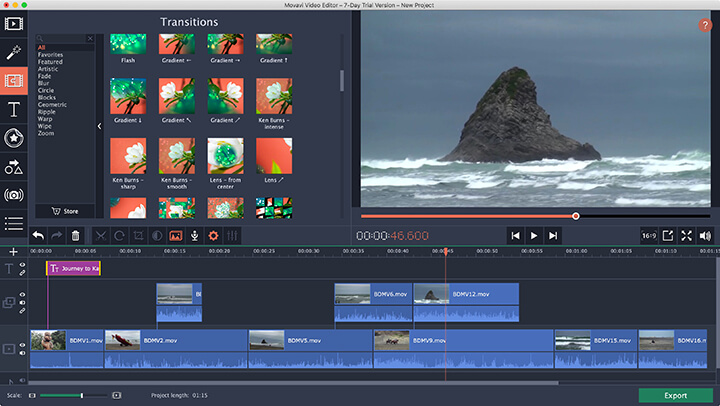
Шаг 6. Красивые 3D-эффекты
Настройте эффекты анимации для слайдов проекта, чтобы получилось по-настоящему захватывающее зрелище. Откройте вкладку «Эффекты» и перетащите эффекты на слайды с фото. Включите предварительный просмотр во встроенном плеере. Если хотите отредактировать параметры анимации или добавить новые слои (например, клипарт, видео или текст), кликните кнопку «Редактировать слайд». Кроме того, во вкладке «Музыка» можно добавить с компьютера музыкальное сопровождение ролика.
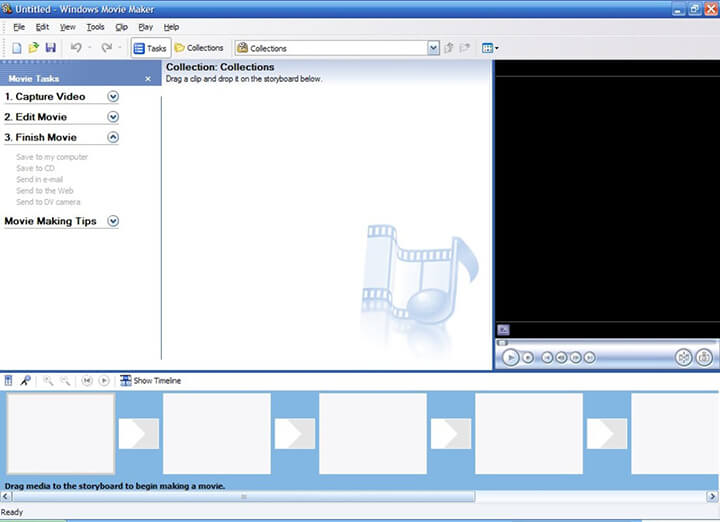
Шаг 7. Редактирование слайдов
Помимо всего прочего на каждый слайд можно добавлять дополнительные объекты. Для этого откройте редактор слайда, щелкнув по соответствующей кнопке. К этим объектам, например, могут относиться фотографии или видеоролики, элементы из каталога клипарта, а также специальные эффекты, которые можно размещать поверх слайда (например, свечения). Настраивайте анимацию всех картинок: задавайте параметры для их перемещения, а также действия, которые они должны выполнить на экране.
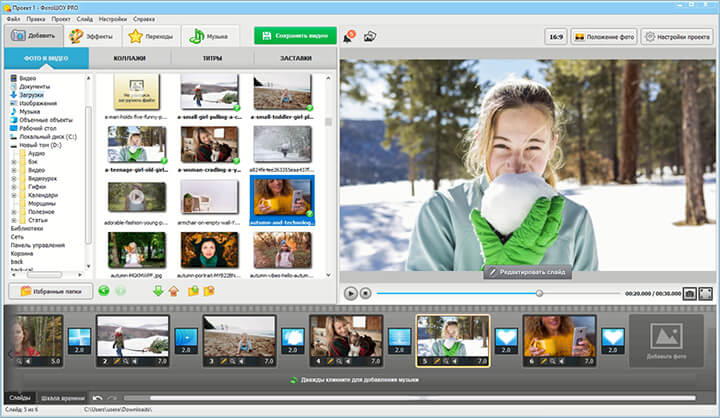
Шаг 8. Создание видео из фотографий
Итак, теперь вы знаете, как сделать красивое видео из фотографий на компьютере. Не забудьте сохранить получившийся фильм в том или ином виде. Для этого откройте вкладку «Создать», зафиксируйте изменения в проекте и выберите один из предлагаемых вариантов сохранения. Проверьте все необходимые конфигурации перед тем, как начать конвертацию видеофайла. Подождите окончания процесса и наслаждайтесь великолепным фильмом из фотографий, который вы сделали своими руками!
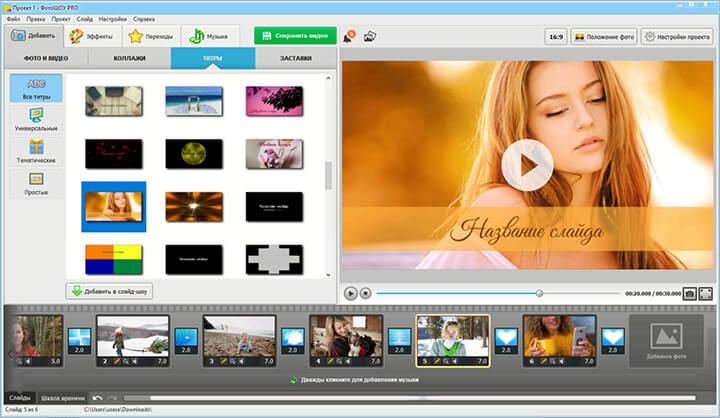
«ФотоШОУ PRO» – это универсальная программа для создания креативных видео из фотографий, которая станет вашим надежным проводником и помощником в творческой деятельности. Установите приложение на компьютер и убедитесь в этом самостоятельно, создав первое собственное видео из фотоснимков. Добавьте в проект заставку и титры, дополните воспроизведение красивой музыкальной композицией, а также улучшите показ с помощью эффектов и переходов!
Начните создавать свои уникальные слайд-шоу сейчас!
Скачать сейчас Купить со скидкой  Отлично работает на Windows 10, 8, 7, Vista, XP
Отлично работает на Windows 10, 8, 7, Vista, XP
Как сделать фильм из фотографий и видео с музыкой на компьютере

Что может быть лучше хорошей фотографии? – Несколько хороших фотографий! Они сменяют друг друга, дополняют, ведут зрителя за собой, рассказывают историю. Видеоряд сопровождается музыкой, которая делает зрелище ещё экспрессивнее. Всё вместе это называется слайд-шоу. Чтобы его сделать вам понадобится программа ФотоШОУ PRO и немного времени и желания.
Установка и знакомство с программой
Дистрибутив программы вы можете скачать с сайта программы по этой ссылке . Программа устанавливается и запускается по стандартной процедуре Windows.
Главное окно программы разделено на несколько областей: вкладки для доступа к файлам и инструментам, проигрыватель и монтажная область. На ней Вы будете видеть последовательность слайдов вашего слайд-шоу в том порядке, как они будут демонстрироваться.
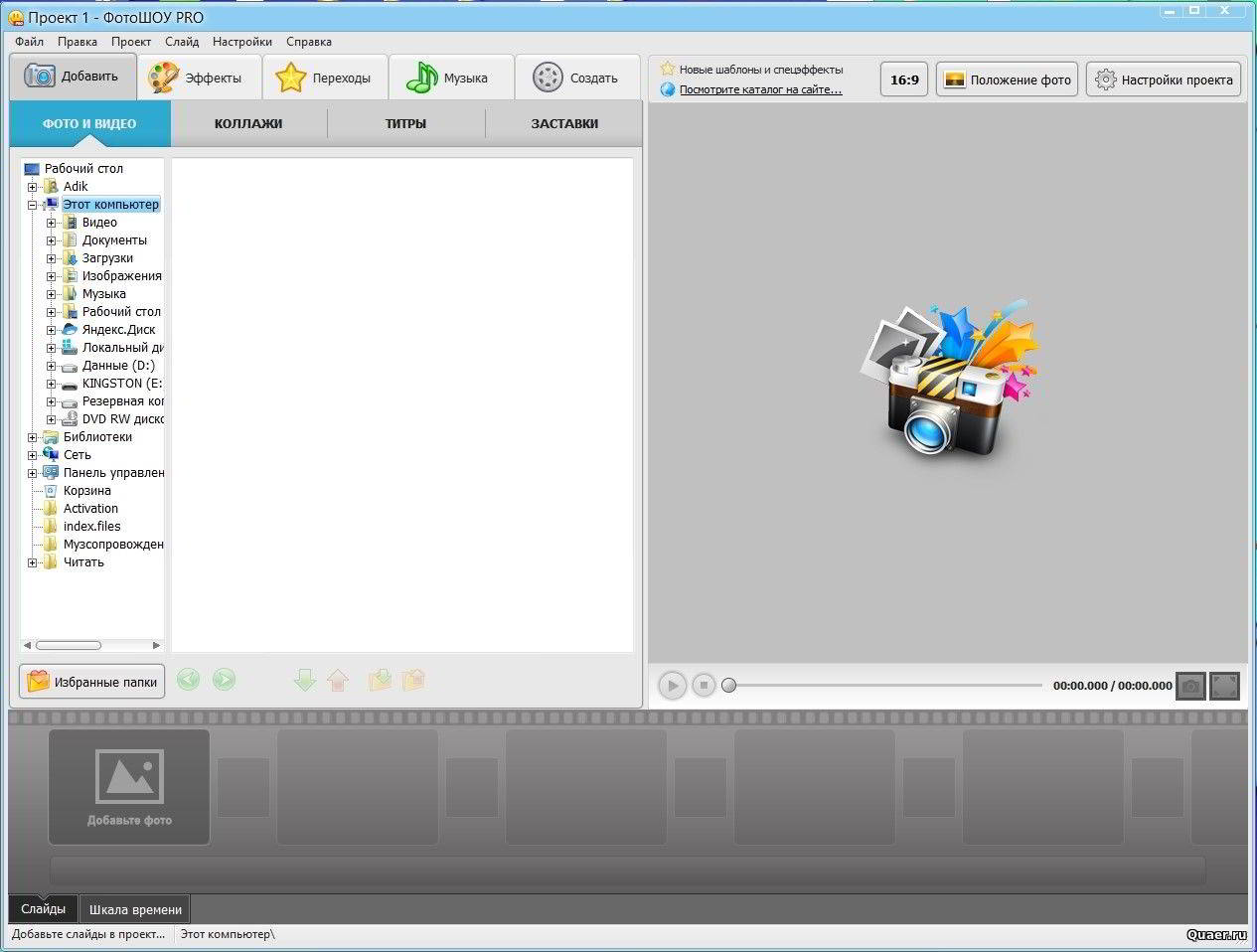
Главное окно программы
Теперь, когда Вы скачали и установили программу, подробно по этапам рассмотрим как сделать слайд-шоу из фотографий.
Этап 1: импорт фотографий и музыки
Выбираем в главном окне программы вкладку «Фото и видео». В проводнике слева находим файлы фотографий, из которых вы будете создавать своё слайд-шоу. Нужные изображения можно перетащить на монтажную область и расположить в желаемой последовательности.
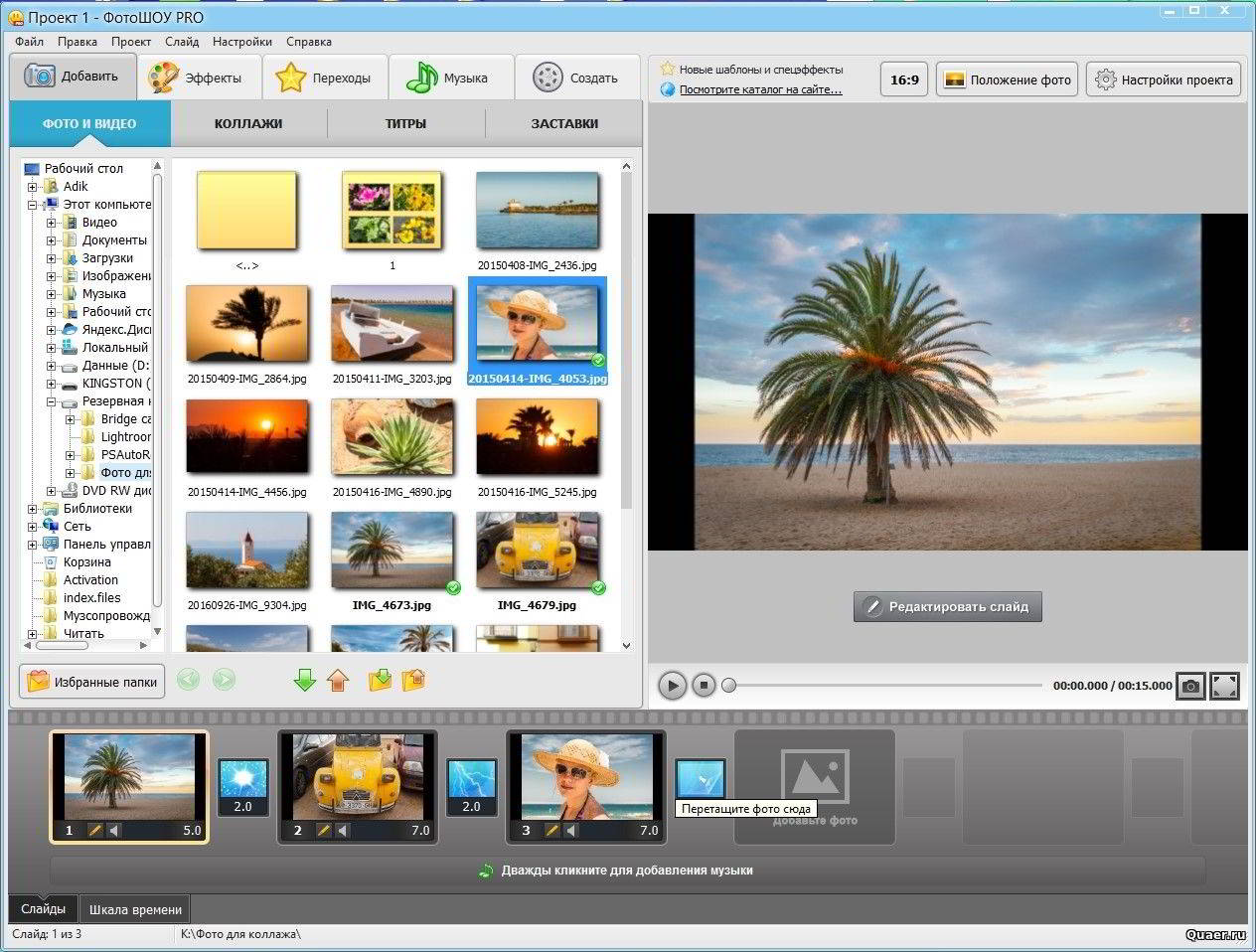
Загрузка фотографий в программу
Содержимое всей папки можно быстро добавить на монтажную область, если воспользоваться кнопкой «Добавить все фото», расположенной внизу вкладки.
Просмотрите, в какой последовательности располагаются слайды на монтажной области. При необходимости их можно перемещать в нужное место слайд-шоу, перетаскивая миниатюру по ленте. Откорректируйте длительность демонстрации слайдов, если это нужно. Она указывается цифрами в углу слайда.
Таким способом можно сделать из одной фотографии один слайд. Но программа «ФотоШОУ PRO» кроме этого даёт возможность объединить в одном слайде до шести фотографий.
Перейдите на вкладку «Коллажи». Выберите понравившийся вариант и щёлкните его два раза. Откроется окно импорта фотографий в выбранный шаблон коллажа. Добавьте фотографии в коллаж и сохраните результат, нажав кнопку «Применить». В проигрывателе справа вы можете просмотреть и эскиз коллажа, и готовый слайд.
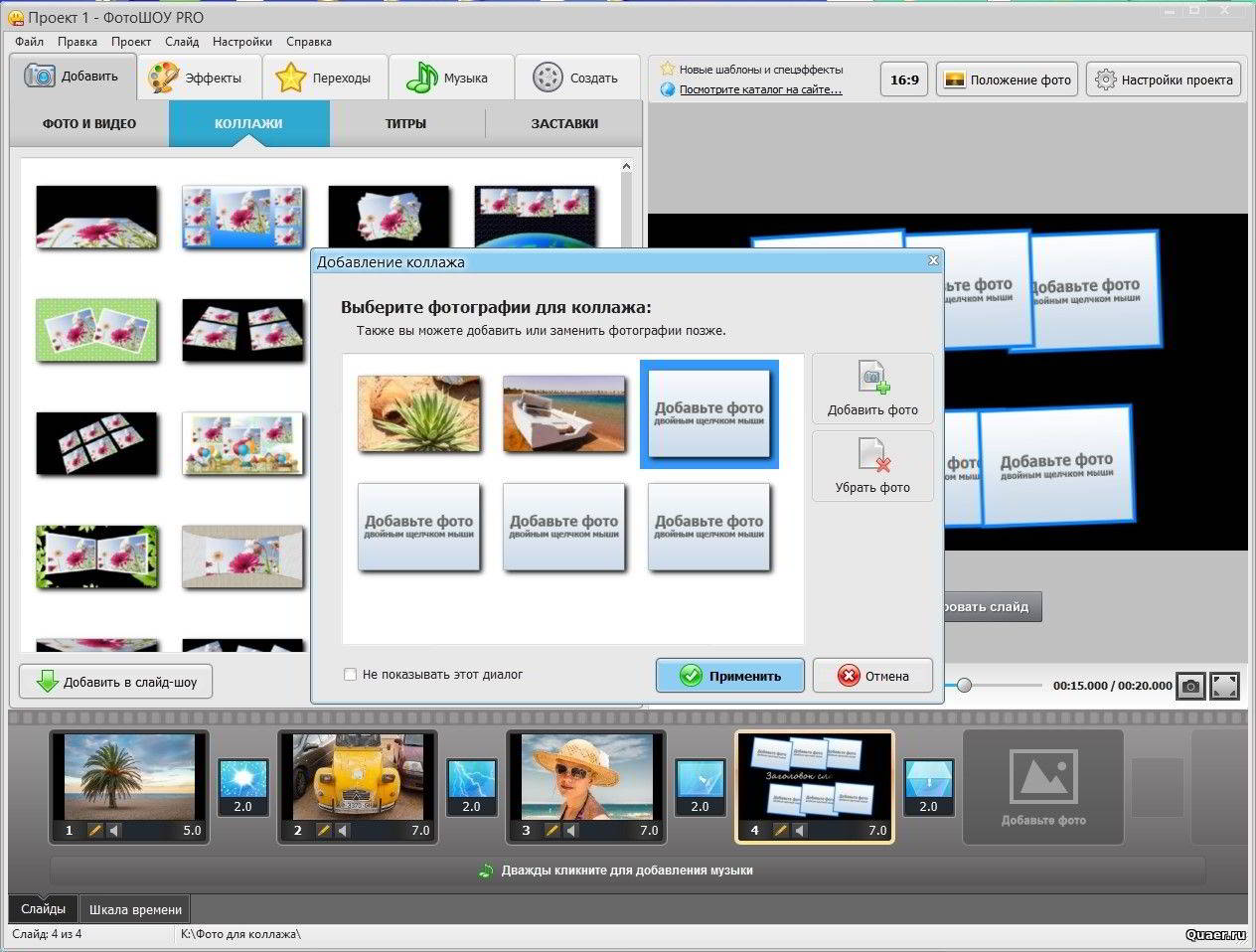
Добавляем несколько фото на один слайд
После загрузки фотографий добавьте к слайд-шоу музыку. Кнопка импорта аудиофайлов расположена под лентой изображений.
Воспроизведите получившийся результат в проигрывателе: Вы увидите, как неподвижные фотографии на чёрном фоне сменяют друг друга под музыку. Неплохо, но этого мало. А ведь мы обещали научить Вас, как сделать эффектное слайд-шоу из фото. Самое интересное начинается далее.
Этап 2: добавьте к слайдам эффекты
На этом этапе Вам предстоит сделать из простого набора фотографий зрелищное шоу. К фотографиям нужно добавить визуальные эффекты. Они заставят фотографии двигаться по экрану, поворачиваться, появится рамка и фон.
Выберите вкладку «Эффекты». Программа отобразит эскизы доступных эффектов. Любой из них можно просмотреть в проигрывателе. Чтобы применить эффект к слайду перетащите зажатой левой кнопкой мыши миниатюру эффекта на нужный слайд.
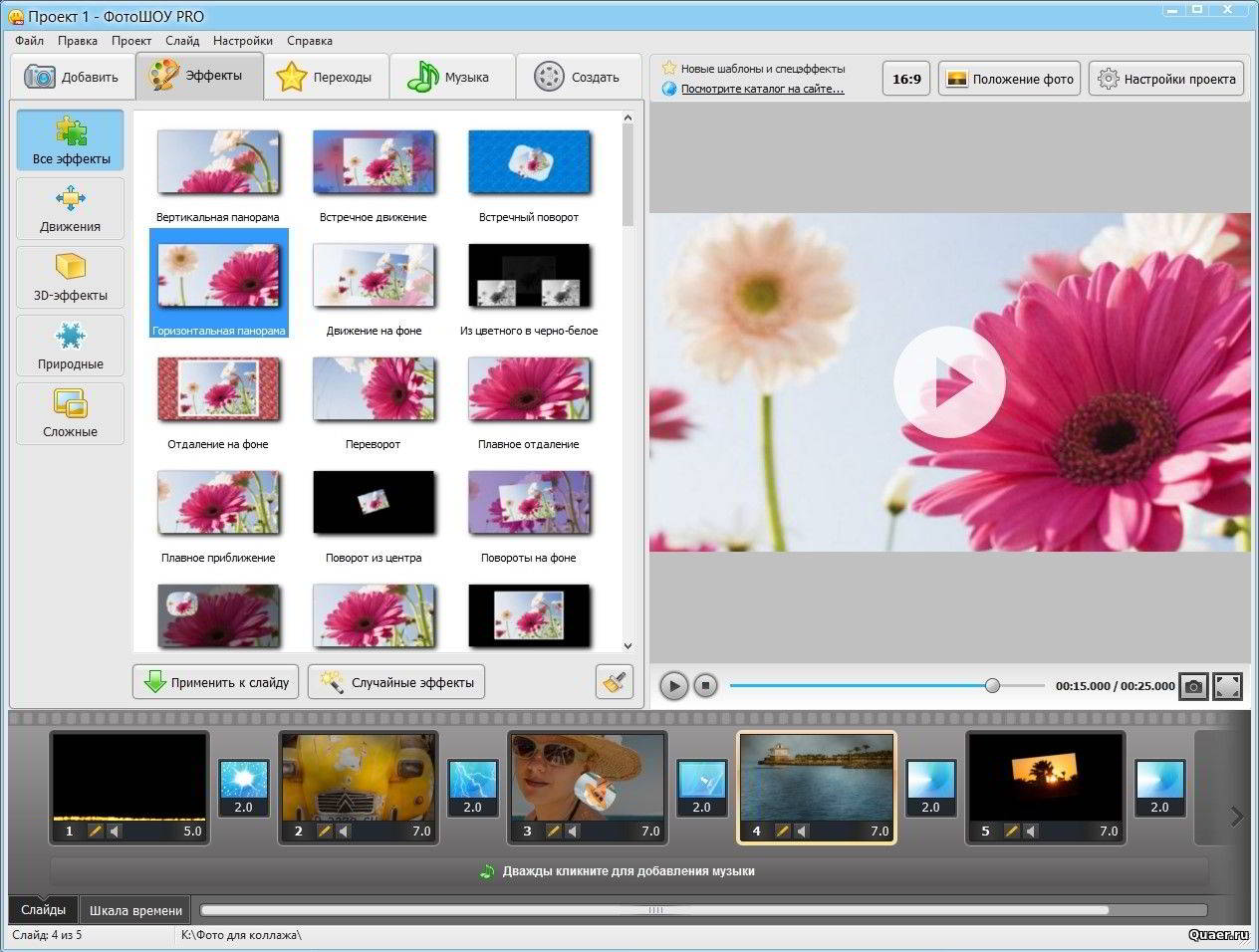

Библиотека эффектов и их просмотр
Для экономии времени можно позволить программе применить к слайдам эффекты автоматически. Щёлкните кнопку «Случайные эффекты». Оцените полученный результат и замените эффекты выборочно, если они вам не нравятся.
Этап 3: отредактируйте переходы
Теперь, когда Вы видите полностью сформированный визуальный ряд вашего слайд-шоу, можно поработать над переходами и отредактировать смену слайдов.
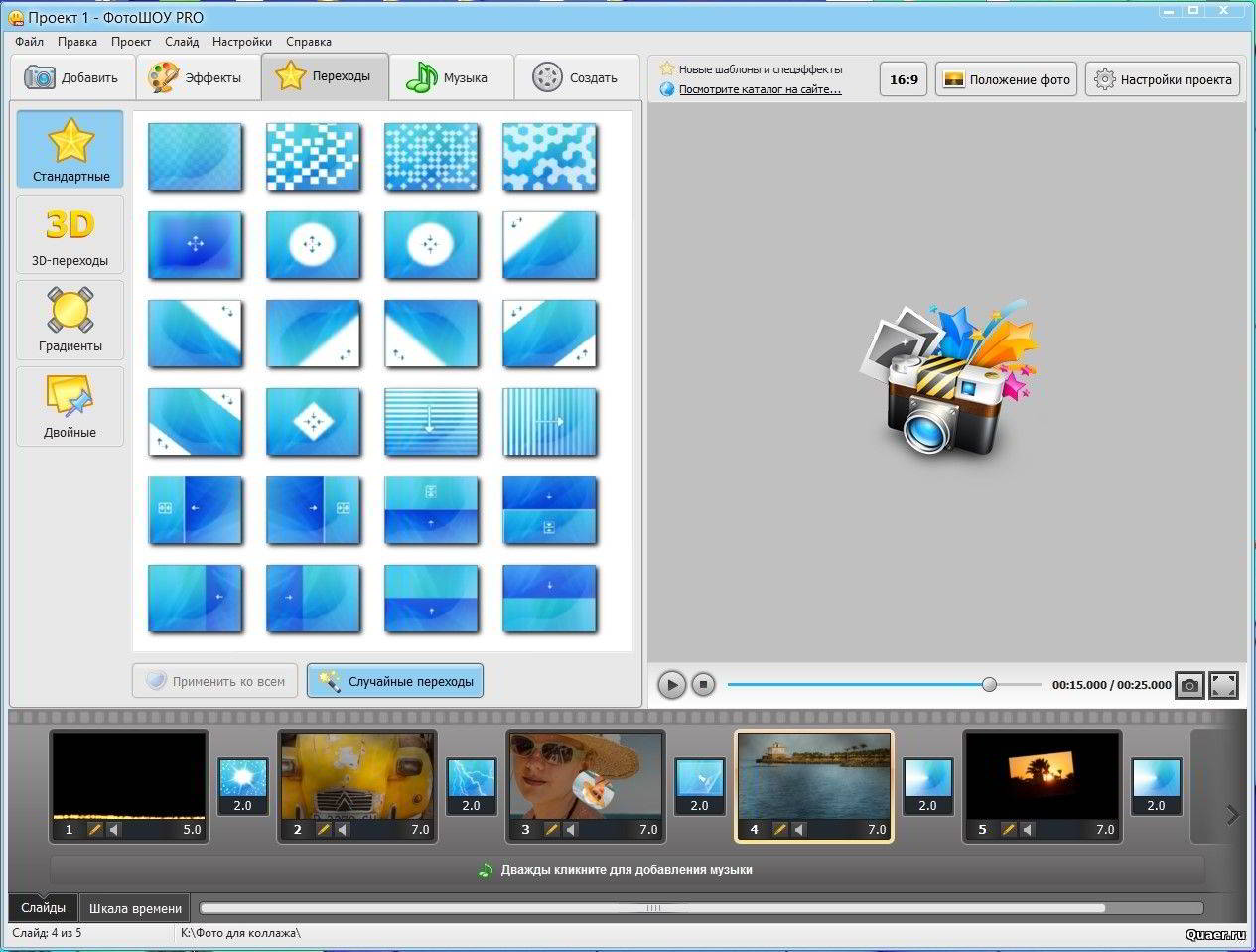
Эскиз перехода перетащите на ленту
Перейдите во вкладку «Переходы». Принцип работы с ними почти такой же, как и с эффектами. В проигрывателе можно просмотреть переход в виде эскиза, а затем перетащить на нужную позицию в монтажной ленте. Обратите внимание, что длительность перехода также можно изменять.
Этап 4: музыка и голос
Вкладка «Музыка» содержит инструменты для работы со звуком слайд-шоу. На ней можно добавить и удалить файлы музыкального сопровождения, изменить их очерёдность в презентации, обрезать, скорректировать громкость.

Музыкальный файл можно обрезать
Поверх музыкального сопровождения Вы можете записать свой голосовой комментарий: расскажите о том, что осталось за кадром, об обстоятельствах съёмки, поясните, что изображено на фотографии. Для записи Вам потребуется микрофон, позаботьтесь о нём заранее.
Этап 5: сохранение презентации и готового результата
Знать, как сделать слайд-шоу из фотографий и сделать слайд-шоу – совсем не одно и то же. Потребуется время. Программа «ФотоШОУ PRO» позволяет сохранить промежуточный результат работы, чтобы вернуться к нему позже и продолжить работу. В меню «Файл» выберите пункт «Сохранить проект как…», задайте в открывшемся окне проводника имя и укажите расположение файла, нажмите «Сохранить». Чтобы продолжить работу над слайд-шоу, дважды щёлкните этот файл.

Сохраните файл презентации в выбранной папке
Наконец, всё готово и нужно экспортировать результат, то есть перевести готовое слайд-шоу в формат, пригодный для загрузки в сеть, или записать на DVD-диск, или создать файл для просмотра на устройстве.
Выбор формата и способа вывода делается на вкладке «Создать». Выберите из готовых предустановок, либо задайте свои параметры. Следуйте подсказкам диалоговых окон.
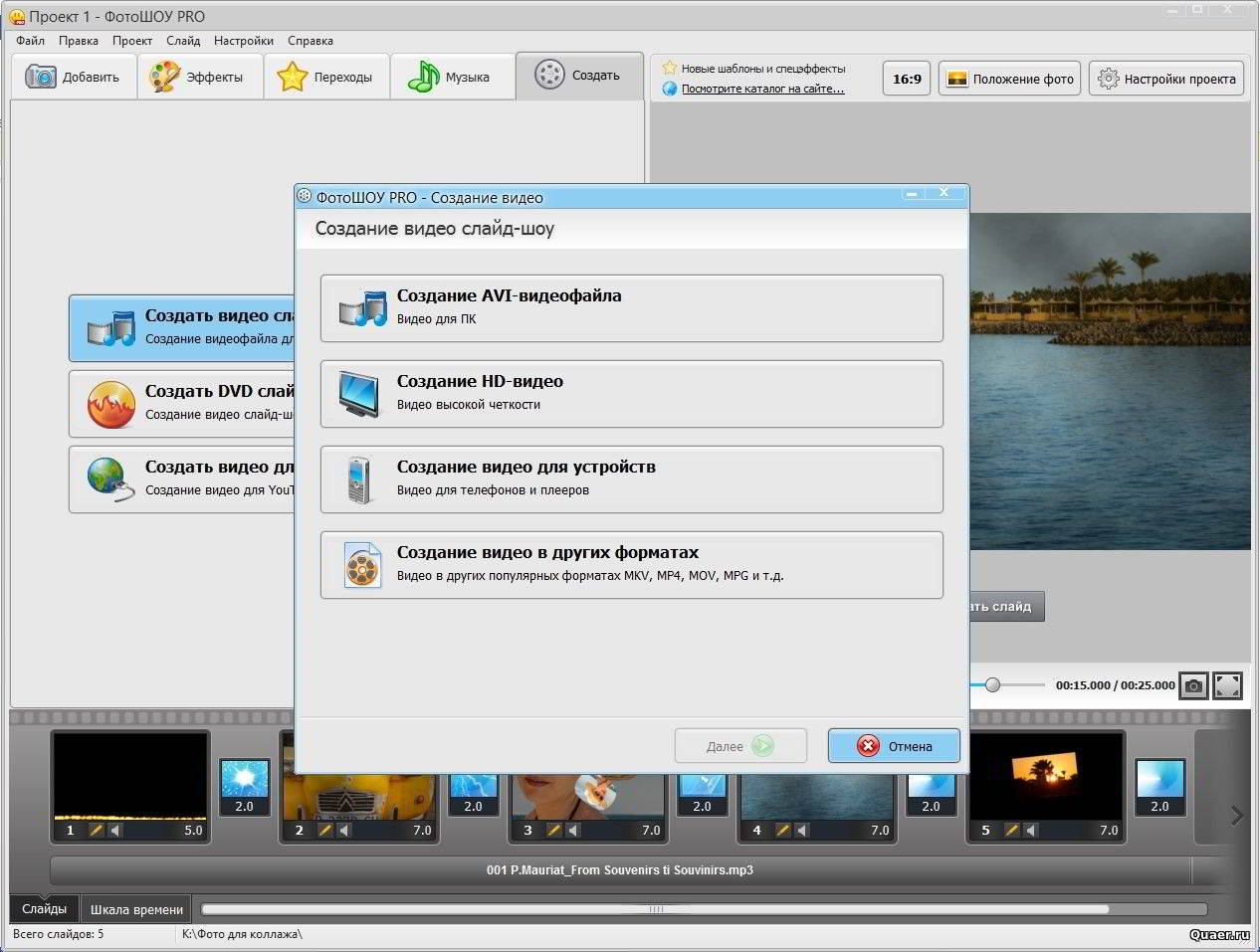
Выберите нужную предустановку для создания видеофайла
Несколько советов:
- Импортировать фотографии и музыку гораздо удобнее, если все исходные файлы для слайд-шоу скопированы в одну папку.
- Расскажите свою историю! Слайд-шоу превращается в произведение искусства, если несёт зрителю какое-то сообщение, содержит в себе идею. Напишите для себя сценарий и следуйте ему.
- Не слишком качественные фотографии можно улучшить средствами программы: поправить экспозицию, сделать цвета насыщеннее, обрезать лишнее. Чтобы отредактировать слайд, щёлкните его дважды левой кнопкой мышки. Либо воспользуйтесь кнопкой «Редактировать слайд» внизу проигрывателя.
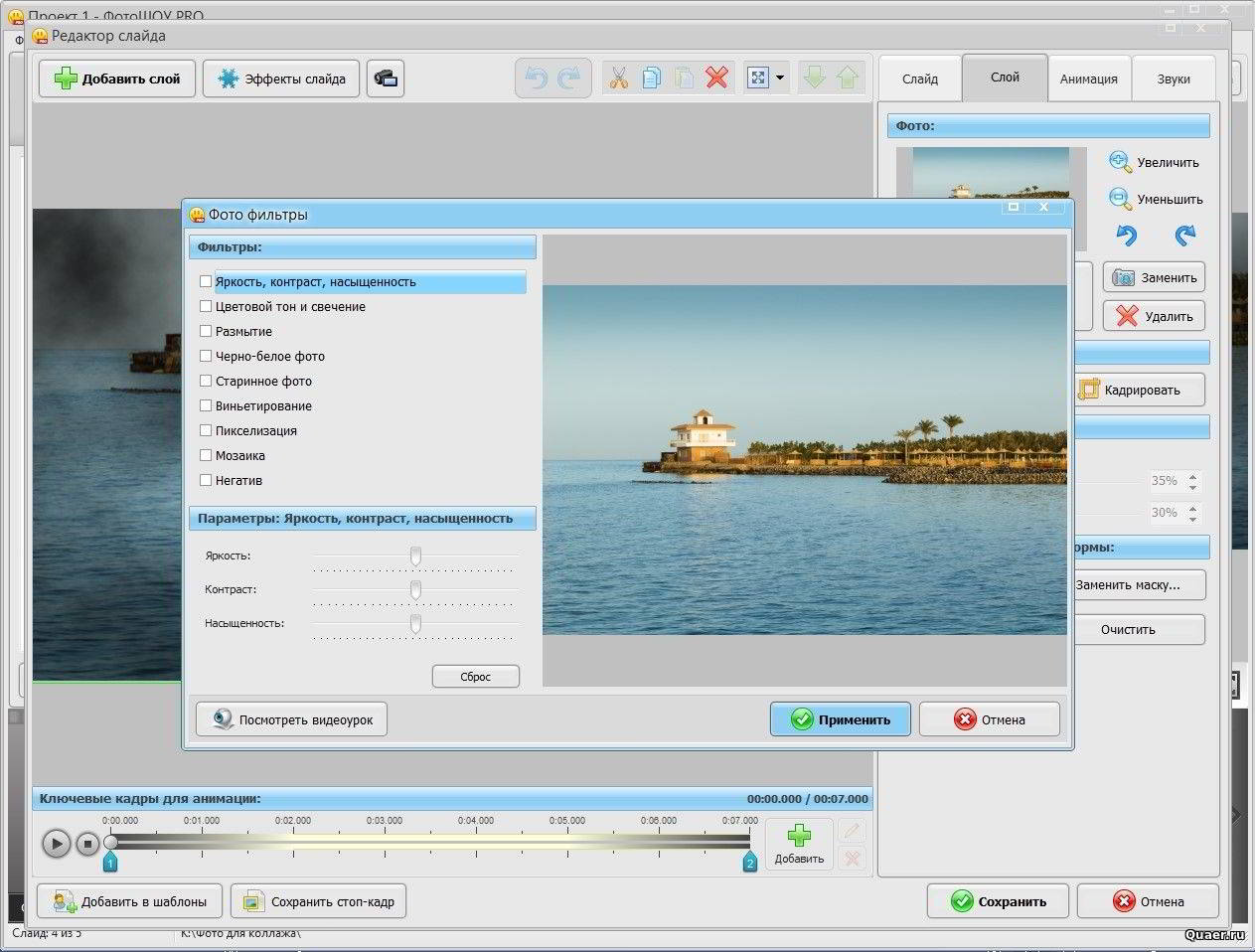
Фотографию можно улучшить в редакторе
- В программе есть много готовых шаблонов. Их тоже можно изменять по своему вкусу с помощью инструментов редактора. Поддерживается работа со слоями.
- Работа с поясняющими надписями происходит на вкладке «Титры». Небольшой набор готовых заставок для слайд-шоу вы найдёте на вкладке «Заставки».
Возможности программы «ФотоШОУ PRO» столь велики, что в одном слайд-шоу их не реализовать. После первого фильма вам захочется сделать ещё один, а затем ещё и ещё. Это и есть творчество. Погрузитесь в него с головой!
Как сделать видео из фото с музыкой ♫
 Доброго всем дня!
Доброго всем дня!
Лучше один раз увидеть — чем сто раз услышать!
Очень приятно оживить воспоминания помогают фотографии. Но еще больший контраст и эмоции вызовет фотоколлаж или красивое видео из фотографий (я думаю, что те, кто хоть раз такое видео смотрел — со мной согласятся ✌).
А если к такому видеоролику будет подобрана качественная и приятная музыка в тему — это вызовет настоящий фурор у ваших близких!
Вообще, создать подобное видео можно различными способами — как с помощью программ, так и онлайн сервисов. В этой заметке я хотел привести наиболее простой вариант создания подобного видео (с которым смогут справятся большинство пользователей). Разумеется, свой пример я сделаю в пошаговом “разборе”. ✔
Примечание : для начала работы рекомендуется уже иметь какие-то фотографии, которые вы добавите в проект (например, с праздников, отпуска и пр.). В помощь: как загрузить фото и файлы с телефона на компьютер
Также для такого видео нужна музыка (можно обойтись и без нее, но так видео получится слишком “сухим”. Я все же настоятельно рекомендую подобрать какую-нибудь композицию в тему).
Способ №1
Чтобы сделать своё первое видео из фото с музыкой нам понадобится какой-нибудь видеоредактор (и желательно, чтобы он был максимально простым для освоения). На мой взгляд, подобным требованиям отвечает программа “Видео-Монтаж”.
Видео-Монтаж
Простой и удобный редактор видео для начинающих.
Почему выбор пал на него:
- все действия выполняются по шагам (удобный мастер);
- полностью на русском языке;
- поддерживается всеми популярными Windows: 7, 8, 10 (32/64 bits).
И еще одна важная деталь : в Видео-Монтаже можно улучшить качество вашей фотки (пример показан ниже, в одном из шагов по редактированию).
Учитывая вышесказанное, можно констатировать, что это одна из лучших программ для начинающего любителя видеороликов.
Ниже в статье рассмотрю пример создания видео именно в этом редакторе!
ШАГ 1
И так, после запуска программы — перед вами предстанет окно с выбором действия. Укажите первый вариант — “новый проект” .
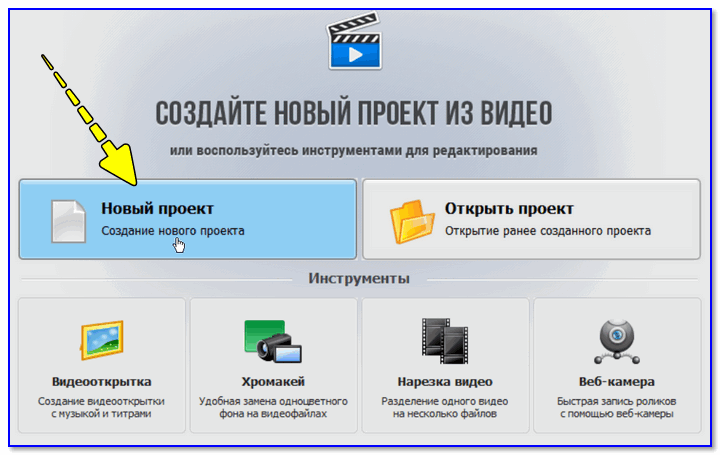
ШАГ 2
Далее программа предложит вам выбрать формат вашего видео: 16:9, 4:3, автоматический вариант, либо задать вручную. В большинстве случаев, рекомендуется выбирать либо автоматический, либо 16:9 (как самый популярный формат на сегодняшний день).

ШАГ 3
В общем-то, с третьего шага — начинается непосредственная работа над самим видео!
В этом шаге: нужно добавить в наше видео все фотографии, которые вы хотите включить в свой ролик. Добавлять можно сразу по несколько фото (используйте клавишу Ctrl + левая кнопка мышки, для выделения и добавления отдельных картинок).
Примечание : порядок фотографий в видео можно поменять, просто перетаскивая с помощью мышки одну на другую (см. стрелки-4 на скриншоте ниже).
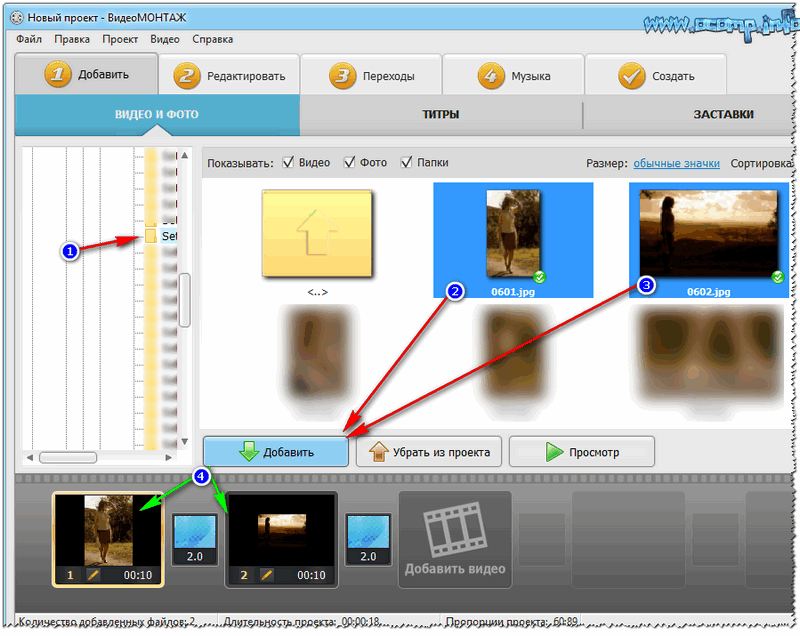
ШАГ 4
Когда все фото будут добавлены — нужно открыть раздел “Редактирование” .
Здесь будут несколько вкладок:
- длительность фото : в этой вкладке вы можете настроить время показа каждого конкретного фото. По умолчанию время равно 10 сек.;
- кадрирование : если фото слишком большое, или на нем есть что-то ненужное, его можно подрезать;
- эффекты, улучшения : очень актуальные разделы. В них можно повернуть фото, настроить яркость, придать контрастности, насыщенности и пр. Рекомендую обязательно их открыть и посмотреть, насколько инструменты в них могут улучшить качество вашей фотки;
- текст и графика : здесь можно наложить какой-нибудь текст на фото (об этом в следующем шаге этой статьи).
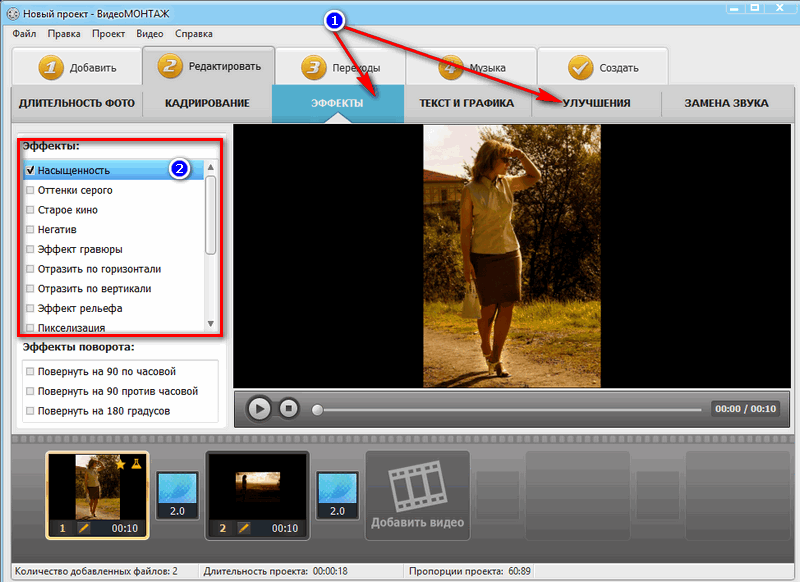
Эффекты плюс улучшения
Кстати, обратите внимание на пример ниже — путем нехитрых манипуляций в разделе эффекты и улучшения , удалось добиться более яркого и сочного изображения на фотке. Думаю, у многих найдутся фотографии, на которых бы захотелось повысить яркость, насыщенность и оживить краски.
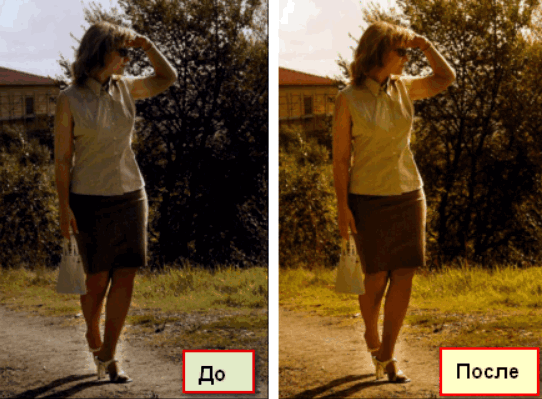
Фото до обработки и после
По теме!

Более подробно о том, как улучшить качество видео и фото в программе Видео-Монтаж (с примерами), представлено в этой заметке.
ШАГ 5
Чтобы подписать свои фотографии, нужно открыть раздел “Редактировать” , подраздел “Текст и графика” .
Далее при помощи кнопки “Добавить текст” располагаете подпись на фото. Размер букв, расположение текста, его цвет и шрифт — всё настраивается достаточно быстро и наглядно (сразу видно, как будет отображаться готовое видео). Пример показан ниже.
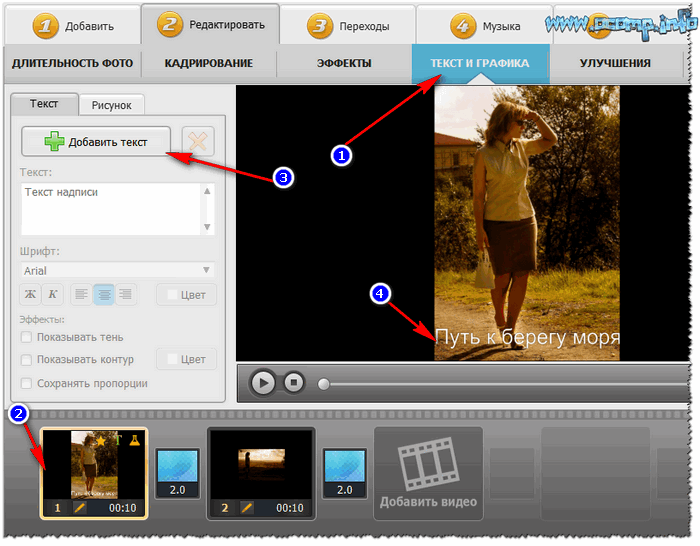
Подписываем фото (если нужно)
ШАГ 6
Переходы между фото
Очень многие пользователи при создании своего видео хотят, чтобы фото не просто менялись одно на другое, а делали это с определенным эффектом: например, одна фотка медленно съезжала и заменялась другой, или выцветала квадратиками, по линии и т.д. Все это делается с помощью специального инструмента — переход .
Выбрав переход, который вам нравится, просто перетащите его мышкой в место для перехода между выбранными вами фотками (пример ниже). Таким образом можно задать разные переходы для разных фото. В общем-то, удобно!
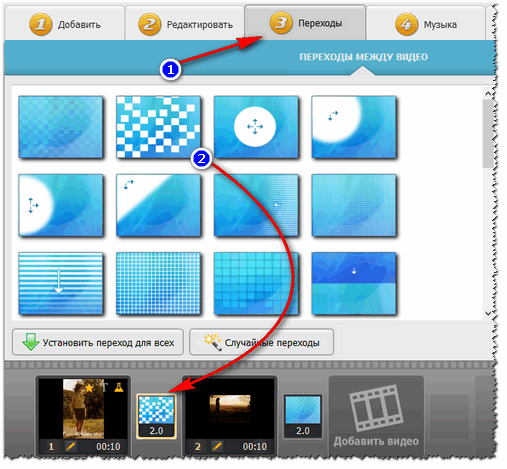
Переходы между фотографиями
ШАГ 7
Предпоследняя и важная деталь — добавление музыки. Для этого используется раздел “Музыка” . В общем-то, сам процесс добавления музыки — ничего сложного из себя не представляет (пример показан ниже).
Если не знаете где найти подходящие композиции, можете воспользоваться сетью ВК. О том, как и что, рассказано в этой статье: https://ocomp.info/kak-skachat-muzyiku-s-vkontakte.html
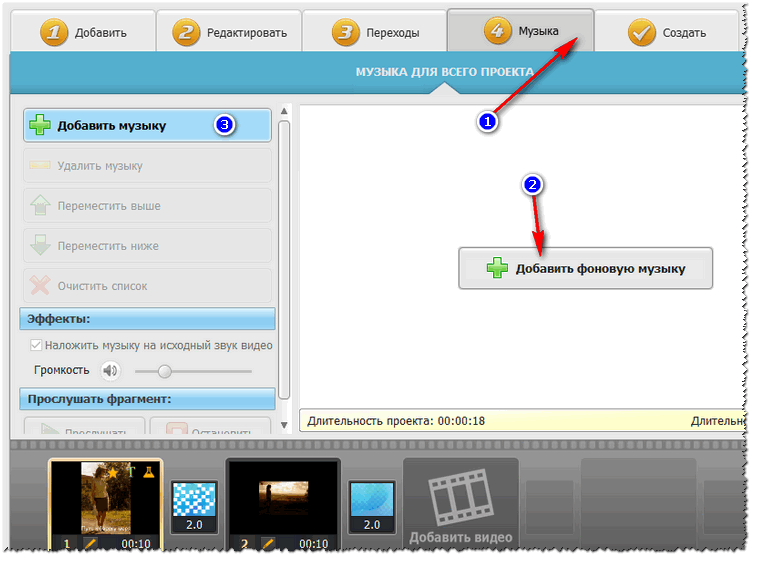
ШАГ 8
Ну и последнее — сохранение проекта . После того, как все фото расставлены в нужном порядке, улучшено их качество, добавлены надписи, переходы и фоновая музыка — можно сохранять проект!
В этом плане Видео-Монтаж предлагает почти все варианты, которые актуальны на сегодняшний день:
- AVI-видеофайл — самый популярный тип видео, воспроизводится на всех ПК, ноутбуках и пр.;
- DVD — этот вариант подойдет, если вы хотите записать своё видео на DVD-диск и кому-нибудь подарить;
- HD-видео (аналог AVI);
- видео для телефонов и пр.
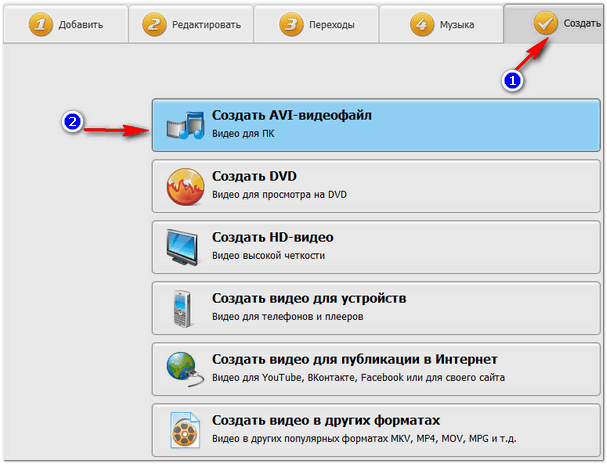
Сохранение полученного видео
Способ №2: с помощью онлайн-сервисов
Вообще, этот вариант я недолюбливаю, т.к. не всегда получается то, что хотел изначально. К тому же, не все готовы загружать свои фото на различные малознакомые онлайн-сервисы (мало ли. ).
Как бы там ни было, в этом подразделе порекомендую несколько довольно неплохих сервисов.
Для полноценной работы с подобными онлайн-сервисами у вас должен быть установлен Adobe Flash Player.
Если возникли проблемы и сайт не отображается — в первую очередь проверьте, не устарел ли флеш плеер и обновите его (о том, как это сделать, здесь – https://ocomp.info/ustarel-adobe-flash-player.html).
Один из лучших онлайн сервисов для создания слайд-шоу с музыкой ( прим. : слайд-шоу — по сути, это и есть видео, созданное из набора фоток) .
Выбрав определенную тематику (есть признания в любви, дни рождения, детские, мультипликационные и пр.), нужно будет загрузить фотки, выбрать или загрузить мелодию, настроить проект и дождаться скачивания полученного видео.
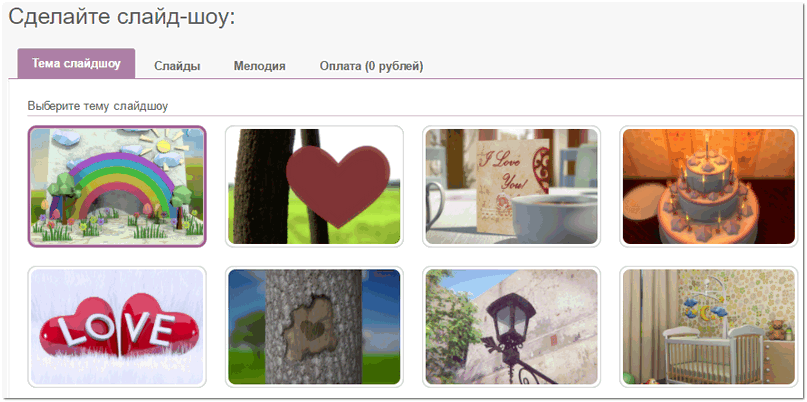
Свое слайд-шоу с музыкой
Особо хочу отметить, что полученное видео будет не просто роликом, в котором будут меняться поочередно фотки, а настоящим мультиком (фильмом) с вашими изображениями. Смотрится очень классно!
Отличный сайт, на котором можно быстро создать небольшое видео из фотографий. Вообще, сервис не совсем бесплатный (просто есть некоторые дизайны, использование которых обойдется в определенную сумму).
Для начала рекомендую набить руку на бесплатных вариантах — для этого, когда перейдете на сайт, жмите кнопку “Попробовать бесплатно”.

Слайд-шоу из фото
Далее Вам на выбор предстанет несколько дизайнов (макетов). Обратите внимание, что они разные не только оформлении, но и в количестве фото, которые нужно будет добавить в проект (пожалуй, это существенный недостаток, на мой взгляд).
В общем-то, добавив нужное кол-во фото, вам будет предложено добавить музыку и надписи. Затем указав свой e-mail, получите видео.
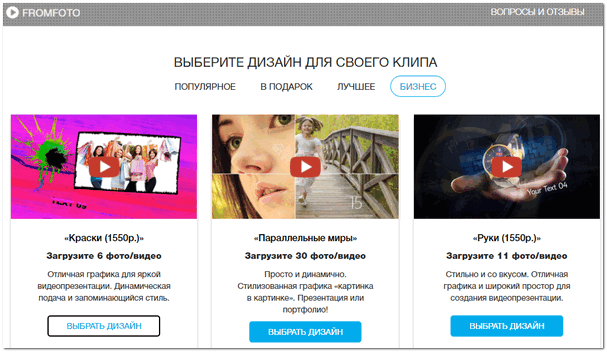
Еще один сервис по созданию видео. Довольно постой, но эффективный: сначала загружаете свои фото, музыку, видео. Затем для каждого фото можете указать длительность показа, фон, кадрировать, эффекты и т.д.
Когда проект будет готов — нажмите одну зеленую кнопку в верхней части сайта: “СделатьСкачать” . Запуститься создание видео — время довольно длительно, поэтому, придется терпеливо ждать 😊.
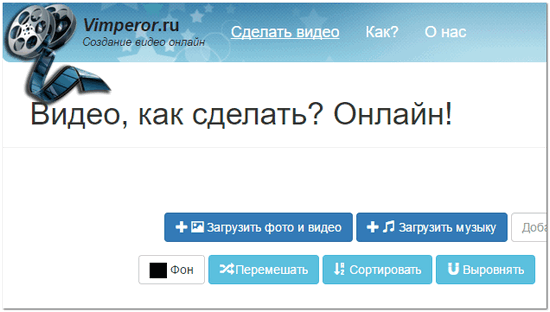
Vimperor / создание проекта
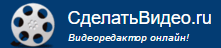
Небольшой онлайн редактор видео. В нем можно создавать не только видео из фоток, но и вообще редактировать и работать с видео форматом, как в обычном редакторе. Для онлайн редактора в нём достаточно много функций: работа с музыкой, фоном, текстом и пр. Часть его опций показана на скрине ниже.
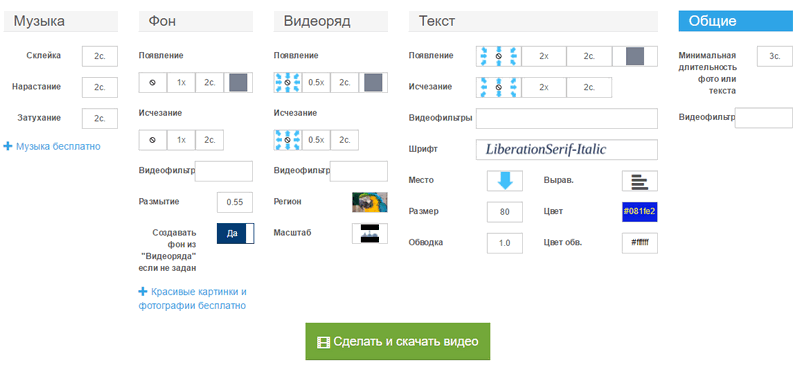
Функции онлайн редактора
На этом, думаю, пора бы заканчивать обзор.
Хотел, кстати, привести небольшую инструкцию по работе в Movie Maker (Киностудия), но Microsoft пока приостановила доступ и не дает скачивать с официального сайта эту программу (а жаль).
Источники:
http://fotoshow-pro.ru/kak-sdelat-video-iz-fotografii.php
http://samsebeadmin.ru/programmy/kak-sdelat-film-iz-fotografij-i-video-s-muzykoj-na-kompyutere.html